PDF編輯器如何拆分PDF文件頁面
阿新 • • 發佈:2019-01-18
分頁 size images 行編輯 pro com mark -o 一個 PDF編輯器如何拆分PDF文件頁面呢?很多實用PDF文件的人都會對PDF頁面拆分感到很煩惱,也就是因為PDF文件不可以直接進行編輯,其實想要進行PDF文件頁面拆分就可以使用到迅捷PDF編輯器,下面小編就為大家操作一下PDF編輯器如何拆分PDF頁面。
操作軟件:迅捷PDF編輯器
具體操作方法:
1:首先將PDF編輯器安裝到電腦中,打開PDF編輯器,將需要編輯的PDF文件添加到軟件中。
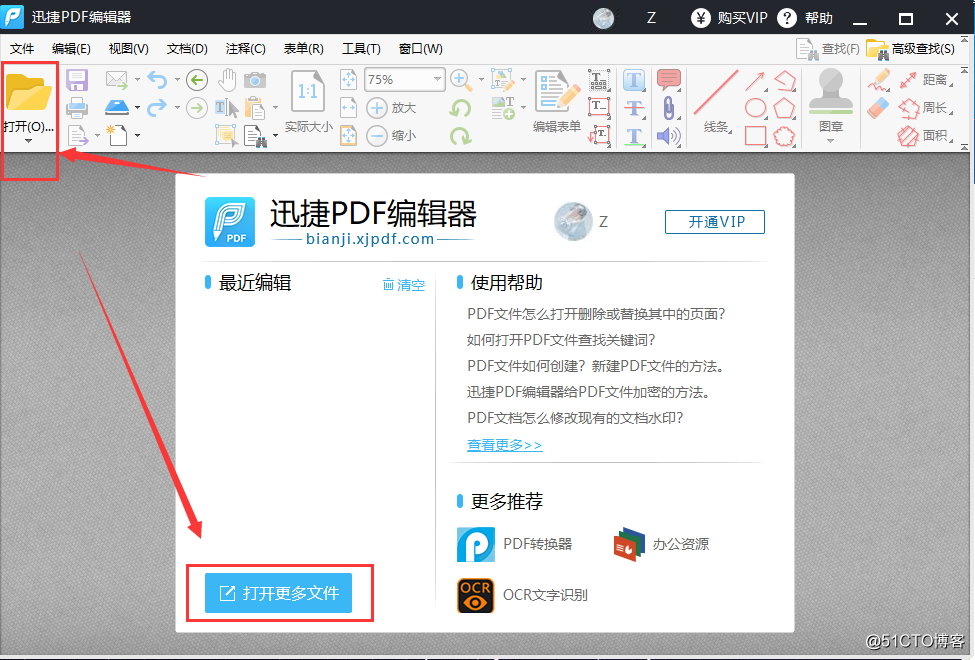
2:在軟件中可以找到文檔,點擊文檔在下面找到更多頁面,將鼠標移動到更多頁面,在右側可以找到拆分頁面。
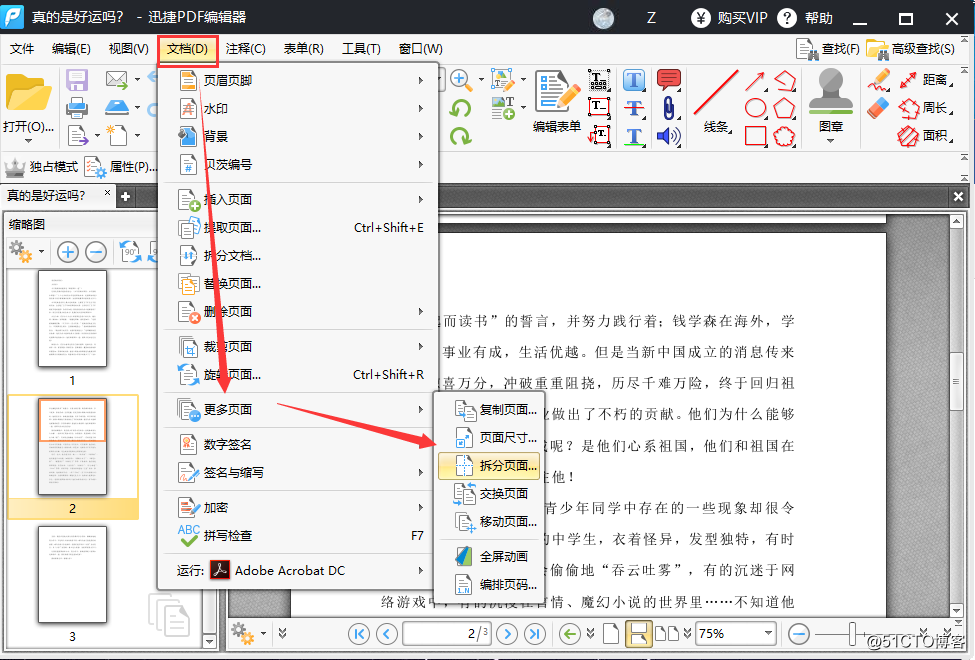
3:點擊拆分頁面,在軟件中會出現一個選擇框,在選擇框中可以選擇水平拆分或者垂直拆分。
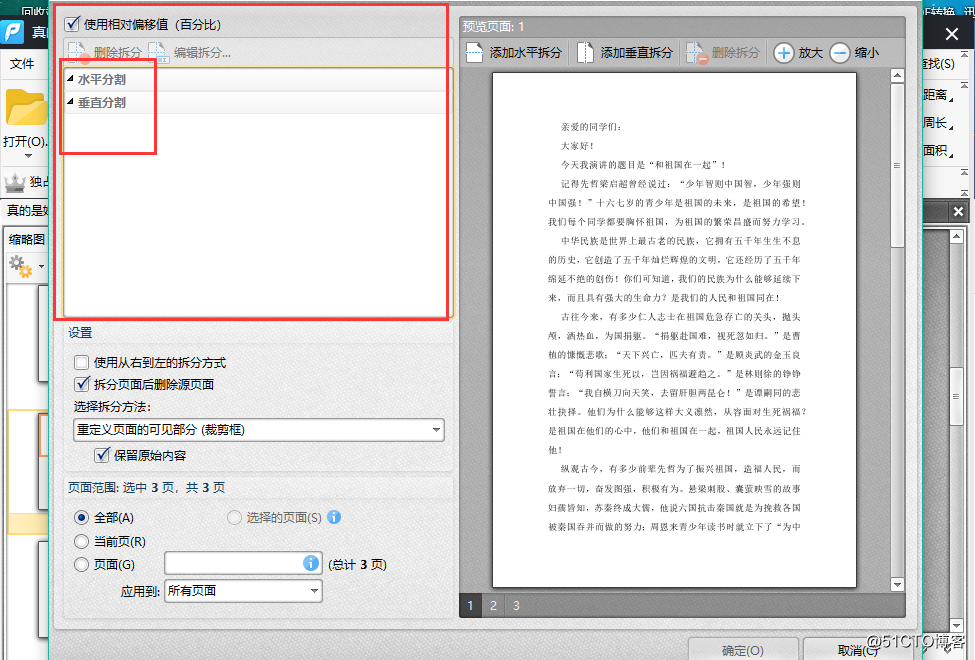
4:在下面是設置,可以設置從右到左的拆分方式或者拆分有刪除原頁面。選擇拆分方法可以是重定義頁面的可見部分以及改變頁面物理尺寸。
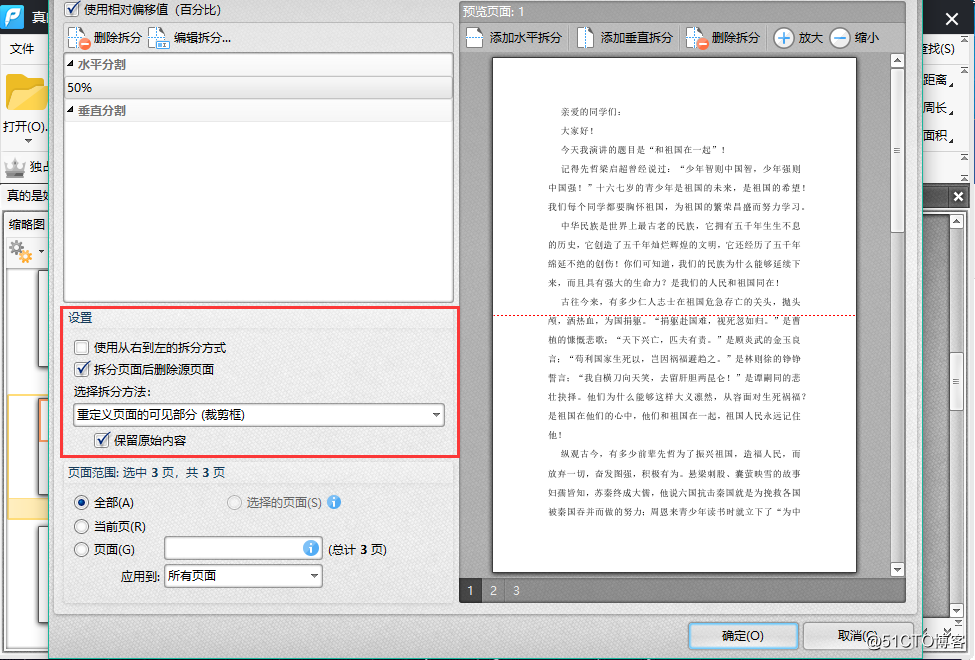
5:在往下是頁面範圍,在頁面範圍中可以設置當前頁面、全部頁面以及自定義頁面。
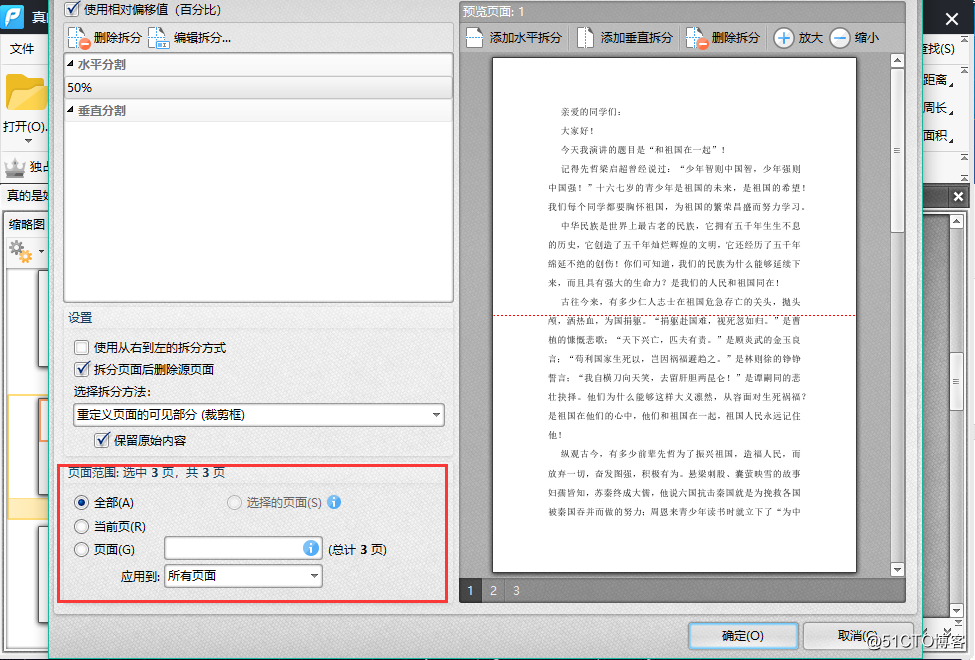
6:在右側是預覽頁面,在預覽頁面的位置可以添加水平拆分、添加垂直拆分。拆分設置完成後,點擊確定,需要拆分的頁面就會拆分完成了。
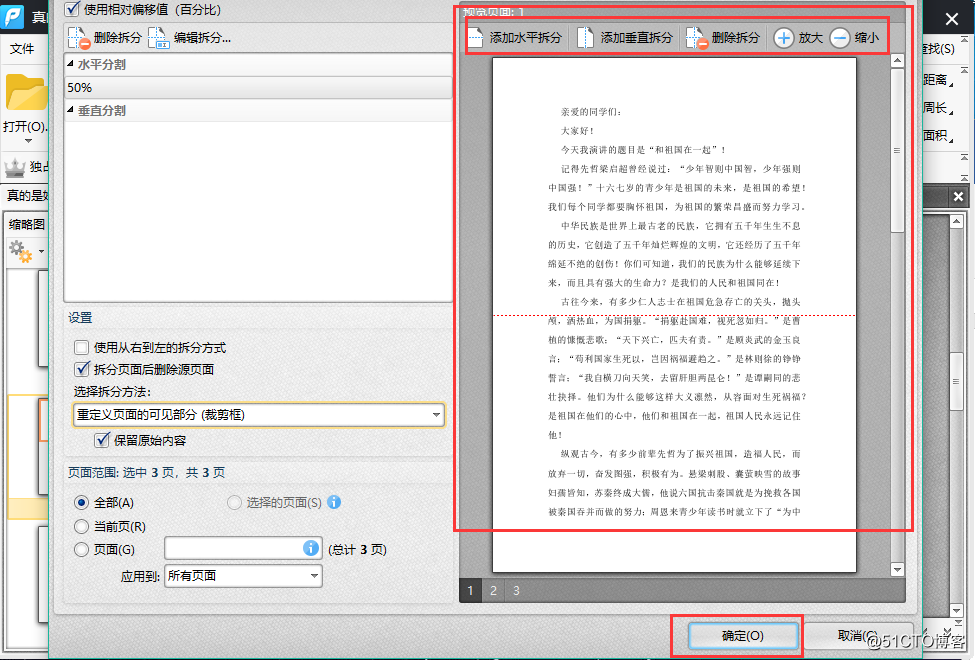
7:在軟件的界面找到文件,點擊文件找到保存,拆分完成的PDF文件保存下來就可以了。
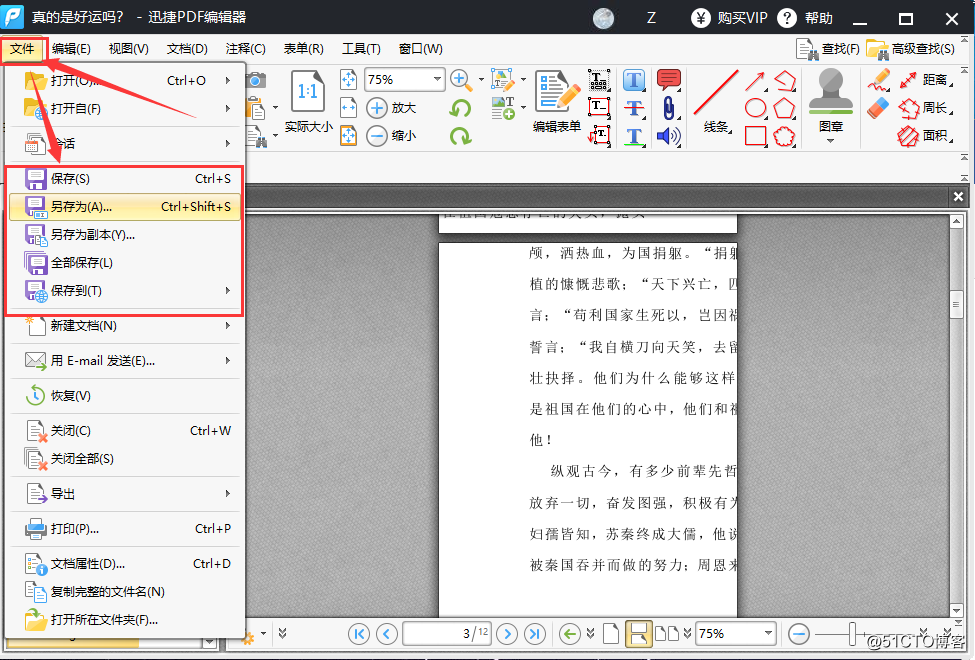
PDF拆分頁面的操作方法就分享完成了,有需要的可以安裝迅捷PDF編輯器按照上面的操作來進行。
操作軟件:迅捷PDF編輯器
具體操作方法:
1:首先將PDF編輯器安裝到電腦中,打開PDF編輯器,將需要編輯的PDF文件添加到軟件中。
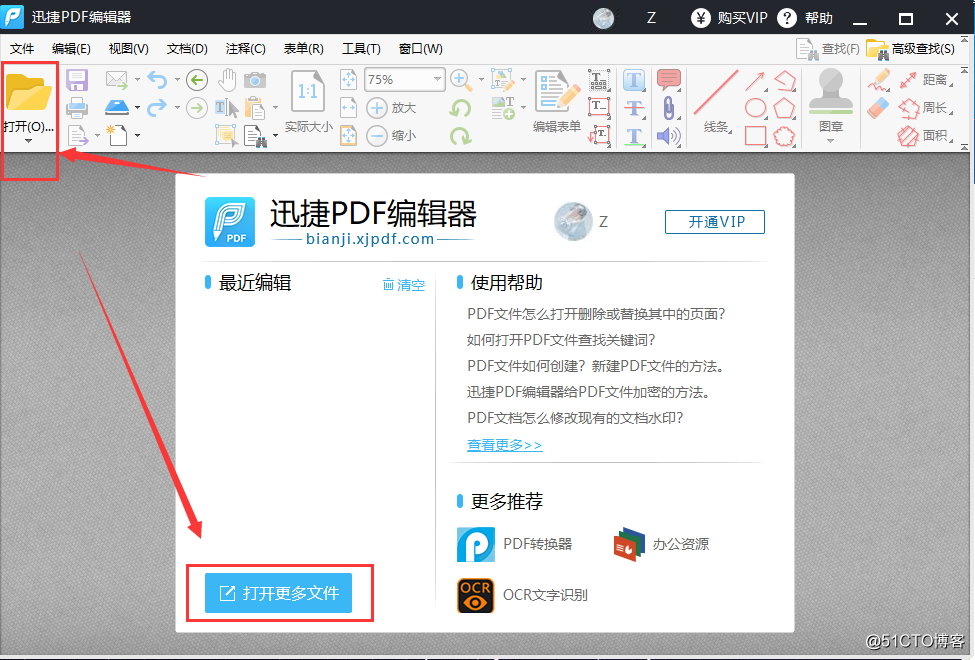
2:在軟件中可以找到文檔,點擊文檔在下面找到更多頁面,將鼠標移動到更多頁面,在右側可以找到拆分頁面。
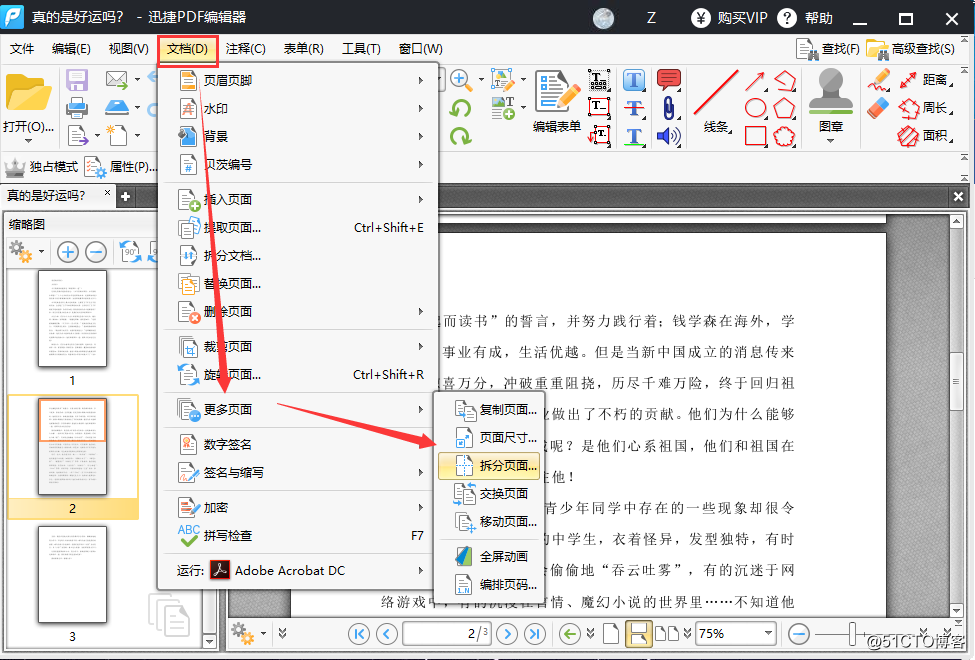
3:點擊拆分頁面,在軟件中會出現一個選擇框,在選擇框中可以選擇水平拆分或者垂直拆分。
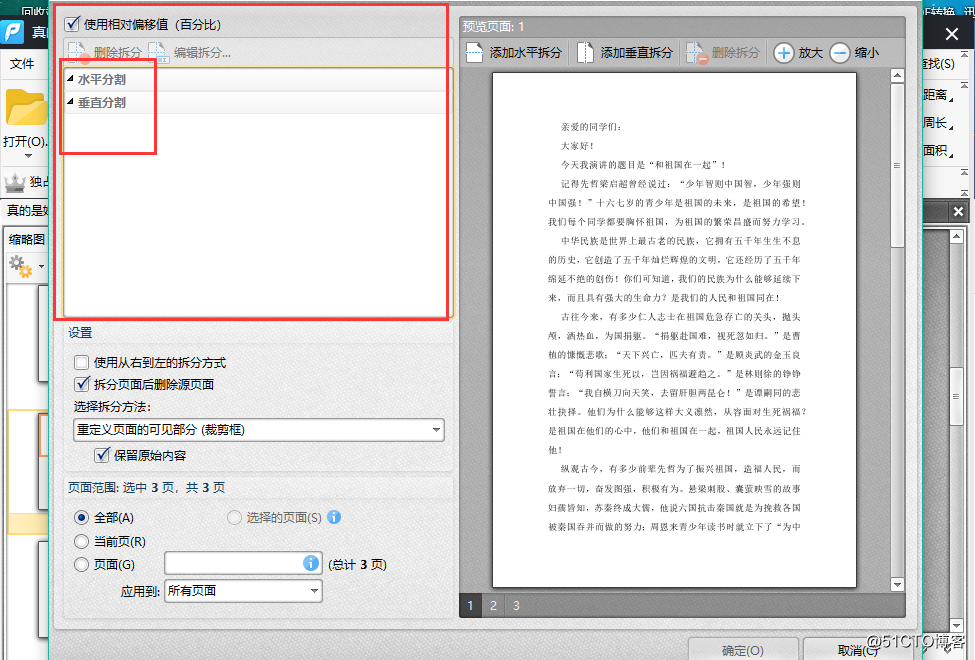
4:在下面是設置,可以設置從右到左的拆分方式或者拆分有刪除原頁面。選擇拆分方法可以是重定義頁面的可見部分以及改變頁面物理尺寸。
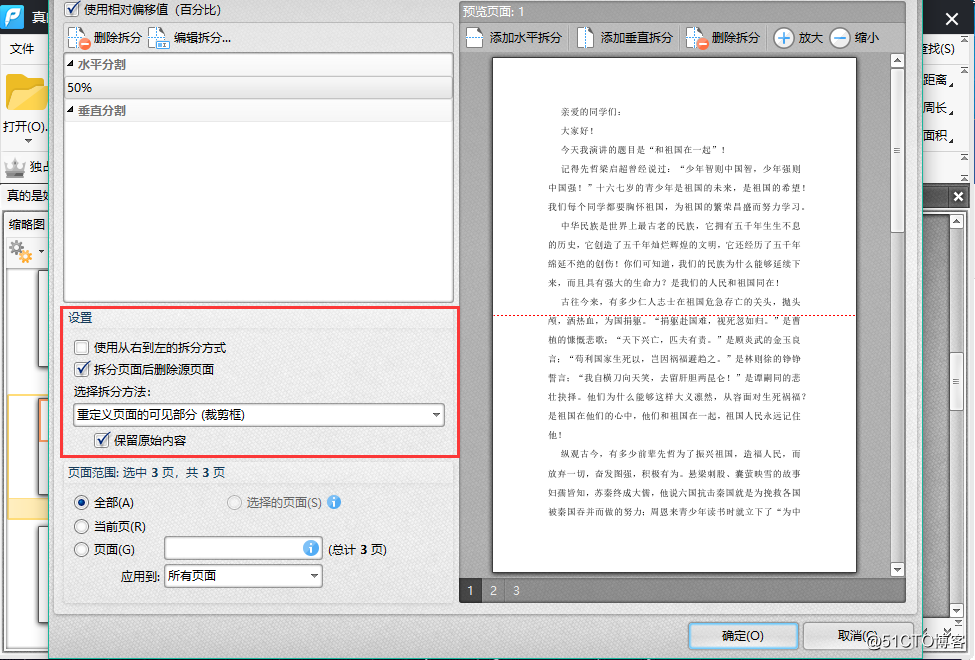
5:在往下是頁面範圍,在頁面範圍中可以設置當前頁面、全部頁面以及自定義頁面。
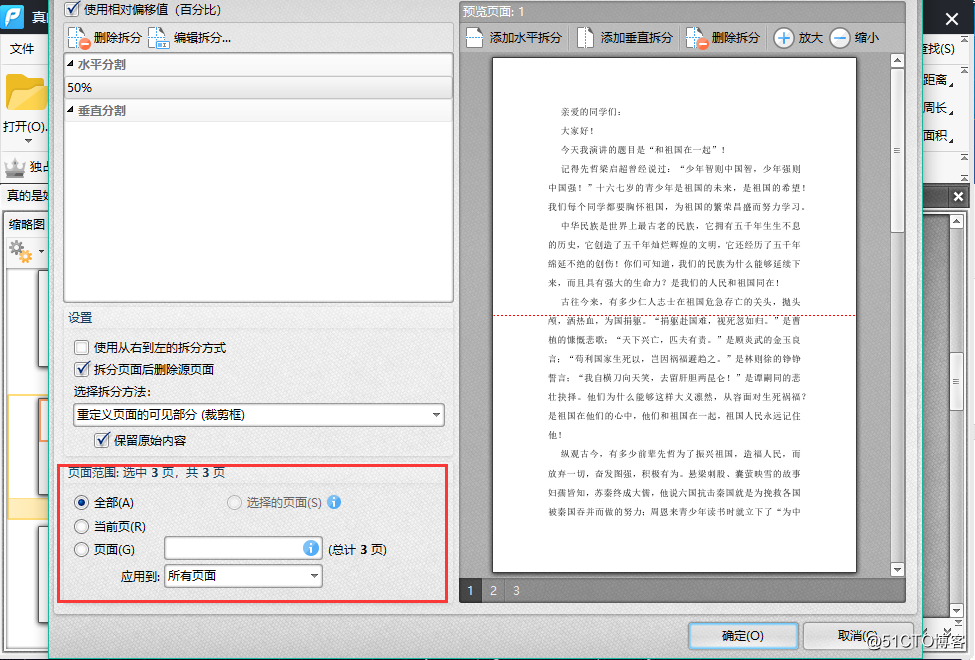
6:在右側是預覽頁面,在預覽頁面的位置可以添加水平拆分、添加垂直拆分。拆分設置完成後,點擊確定,需要拆分的頁面就會拆分完成了。
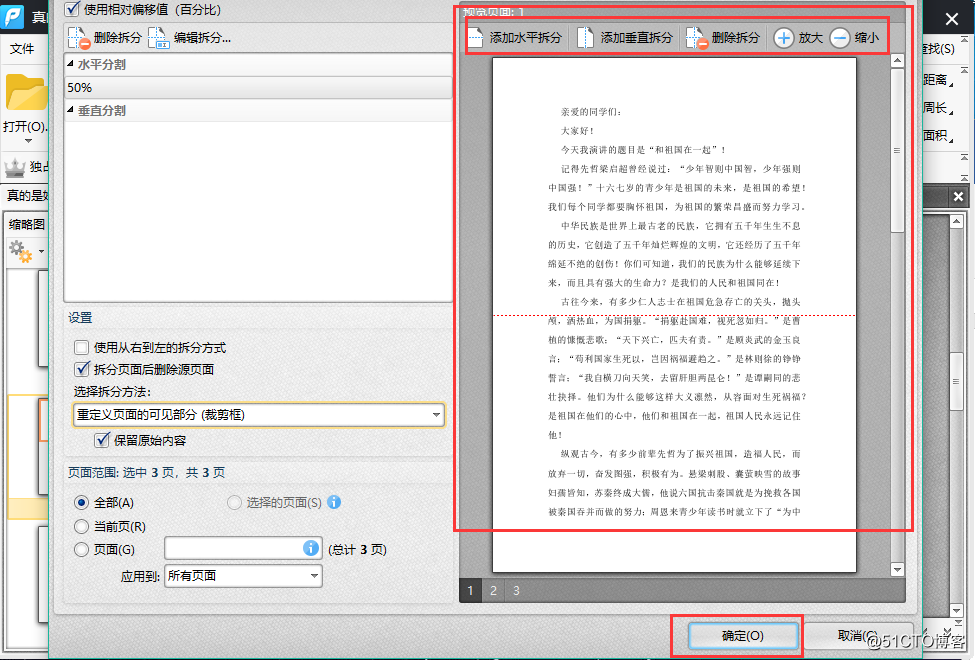
7:在軟件的界面找到文件,點擊文件找到保存,拆分完成的PDF文件保存下來就可以了。
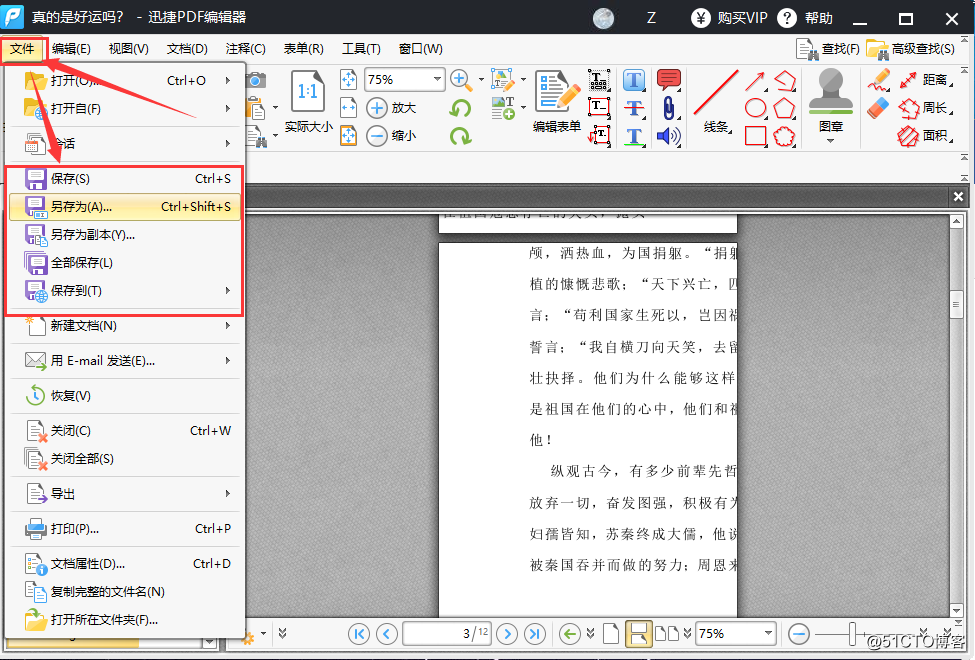
PDF拆分頁面的操作方法就分享完成了,有需要的可以安裝迅捷PDF編輯器按照上面的操作來進行。
PDF編輯器如何拆分PDF文件頁面
